CHM电子书制作教程
CHM帮助文档制作过程
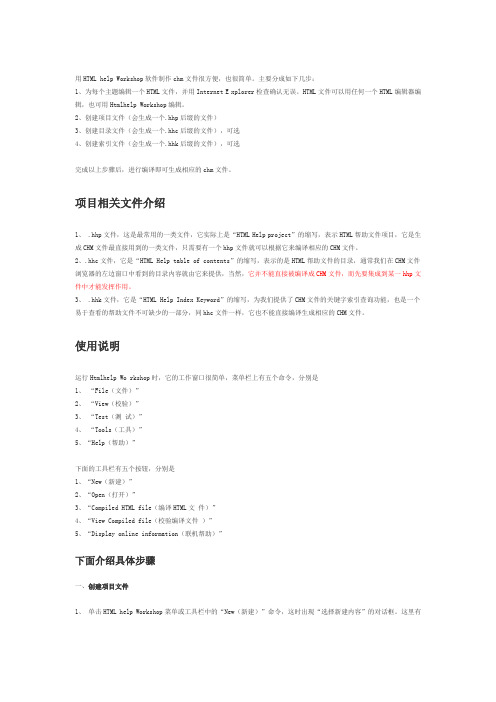
用HTML help Workshop软件制作chm文件很方便,也很简单。
主要分成如下几步:1、为每个主题编辑一个HTML文件,并用Internet E xplorer检查确认无误。
HTML文件可以用任何一个HTML编辑器编辑,也可用Htmlhelp Workshop编辑。
2、创建项目文件(会生成一个.hhp后缀的文件)3、创建目录文件(会生成一个.hhc后缀的文件),可选4、创建索引文件(会生成一个.hhk后缀的文件),可选完成以上步骤后,进行编译即可生成相应的chm文件。
项目相关文件介绍1、 .hhp文件,这是最常用的一类文件,它实际上是“HTML Help project”的缩写,表示HTML帮助文件项目,它是生成CHM文件最直接用到的一类文件,只需要有一个hhp文件就可以根据它来编译相应的CHM文件。
2、.hhc文件,它是“HTML Help table of contents”的缩写,表示的是HTML帮助文件的目录,通常我们在CHM文件浏览器的左边窗口中看到的目录内容就由它来提供,当然,它并不能直接被编译成CHM文件,而先要集成到某一hhp文件中才能发挥作用。
3、 .hhk文件,它是“HTML Help Index Keyword”的缩写,为我们提供了CHM文件的关键字索引查询功能,也是一个易于查看的帮助文件不可缺少的一部分,同hhc文件一样,它也不能直接编译生成相应的CHM文件。
使用说明运行Htmlhelp Wo rkshop时,它的工作窗口很简单,菜单栏上有五个命令,分别是1、“File(文件)”2、“View(校验)”3、“Test(测试)”4、“Tools(工具)”5、“Help(帮助)”下面的工具栏有五个按钮,分别是1、“New(新建)”2、“Open(打开)”3、“Compiled HTML file(编译HTML文件)”4、“View Compiled file(校验编译文件)”5、“Display online information(联机帮助)”下面介绍具体步骤一、创建项目文件1、单击HTML help Workshop菜单或工具栏中的“New(新建)”命令,这时出现“选择新建内容”的对话框。
教你如何制作chm帮助文件

HTML Help Workshop是Microsoft推出的免费的chm编译器,“汉化新世纪”提供了汉化版下载,不过该版本附带了广告插件。
如果您不介意的话笔者建议您到Microsoft页面下载,毕竟Microsoft是chm文件的鼻祖。
目前,Microsoft提供的版本是绿色版的,将下载的文件解压到一个目录,点击文件夹中的Setup.exe 安装即可使用。
除了主程序,还有一个叫做“HTML Help Image Editor”图像编辑器。
首先来认识一下界面:制作chm文件首先需要html文件,如果您手头没有html文件,那么请及时制作。
1.建立"Project"其次,是在HTML Help Workshop中建立一个“project”。
制作步骤如下:▪“File”→“New”→“Project”▪“下一步”→填写“Project”的存放名称和路径▪“下一步”→“下一步”→完成以上步骤生成一个*.hhp文件,这个就是要编译的主文件。
其结果如下:上图中,在"change project options"可以设置chm的默认显示首页,标题,语言,允许全文搜索(“Compile full-text search information”)以及合并chm。
注意:•“add/remove topic files”用来需要编译的HTML文件;•“add/modify windows definitions”用来定义CHM文件的窗口显示(按钮,位置,窗口大小以及工具栏包含的按钮)和内容等。
请跳转到“搜索框”一节查看具体内容。
•“help API information”是连接应用程序的API接口,具体内容请参阅:这里2. 编辑“目录”在建立“project”后,下一步是设置“contents”(目录)。
点击“contents” 按钮,我们就跳转到了目录编辑框。
首次使用“Contents”时,程序会自动帮您创建一个“Contents” (目录),您只需要按默认设置即可。
CHM文件制作教程

自己动手,轻松制作CHM电子书CHM 文件可用来制作软件说明书、产品介绍、学习教程、电子图书、报刊的电子版本、个人资料的整理等等。
本文将由浅入深的介绍CHM 文件的制作方法。
一、CHM文件及其制作工具Html Help WorkShop简介CHM 文件是微软1998 年推出的基于html 文件特性的帮助文件系统,以替代早先的WinHelp 帮助系统,在windows98 中把CHM 类型文件称作“已编译的HTML帮助文件”。
被Internet Explorer支持的JavaScript、VBScript、ActiveX、Java Applet、Flash、html 图像文件(GIF、JPEG、PNG)、音频视频文件(AU、MIDI、WAV、AVI)等等,CHM 同样支持,并可以通过URL 地址与因特网联系在一起。
图(1)是典型的CHM 文件运行界面,其窗口可分为三部分,上部是功能按钮区,罗列了几个常用的浏览器按钮,右边是主窗口,左边是导航嵌窗。
导航嵌窗用来快速定位感兴趣的内容,这里可包含主题、索引、搜索和标签。
按“隐藏/显示”按钮可以把左边的导航嵌窗关闭或打开,其他几个按钮和浏览器中的一样,“选项”中是一些常用的控制命令。
这些按钮在制作CHM文件时可以控制是否显示。
在windows98及以后的windows 版本中,CHM 文件的运行程序(hh.exe,27K)已是操作系统的一部分,它控制支持ActiveX 组件的网页浏览器(如微软的Internet Explorer 3.0 以上版本)来解释并运行CHM 文件中的元素,这样的好处就是能跨平台运行CHM 文件,只要有不同平台上的运行器和浏览器,CHM 文件就不再需要重新进行编译而直接使用,在不同语言的操作系统下,CHM 文件也会自动显示对应语种的菜单。
在PC 机上使用CHM 文件要求使用者的操作系统装有IE3.0 或以上版本,如果使用者仍在使用Windows95系统,就需要运行一个小程序(被称作CHM 文件阅读升级包)hhupd.exe(700K),以便在windows95 中也能正常使用CHM 文件。
CHM帮助文档制作教程
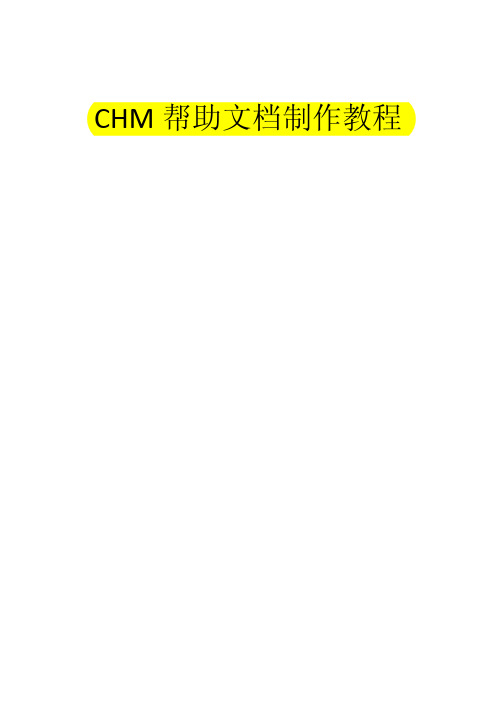
后续 ............................................................................................................................................ 20 后续及相关说明 .................................................................................................................... 20
2
CHM 帮助文档制作教程
二:准备工作
制作 CHM 文件的工具有很多种:“HTML Help WorkShop”、“Visual CHM”、“chm 制作精灵”、“电子文档处理器(eTextWizard)”、 “Easy CHM”等,这里就以“Easy CHM”为例。
开始制作 CHM 文档之前,我们必须准备好“原材料”: 一是 HTML 格式的网页文件(即:静态网页),制作 HTML 文件的软件很多我们最常用的有 FrontPage、Dreamweave(这里就不再介绍静态页面制 作了)。 二是“Easy CHM”软件。因为下载地址会CHM 文件的窗口格式:打开记事本帮助,可以看到窗口分为三个部分,顶层是功能按钮,右边是主窗口,左边是导航窗口,看上去 CHM 窗口十分简洁美观。这些窗口和按钮的格式都可以在 Easy CHM 中设置、更改。
CHM格式电子书制作详解

4.hhj文件,它实际上不属于我们今天要讨论的内容,因为它属于另一个帮助文件系统Win Help,在Win Help系统中,hhj文件的作用相当于HTML Help 中的HHP文件,在这里就不做更详细的介绍了。
我们现在已经知道要编译一个CHM文件,首先要建立一个hhp文件。先在Workshop的“文件”菜单中选择“新建”一个项目,这时将会出现有名为“新建项目”的窗口,这里会有一名“向导”提示您是否将采用原由的WinHelp项目文件(即.hpj)来制作新的项目,可以将“转换WinHelp项目”选项勾掉,点击“下一步”然后指定将要建立的hhp文件的文件名和完整的路径,再进入“下一步”,此时会有三个复选项,它们分别表示以现存的hhc、hhk、HTML文件来建立HHP文件,由于没有现成的hhc和hhk文件,因此我们可以只选择最后一项(HTML Files),点击“下一步”后可以在随后出现的“新建项目——HTML文件”窗口中将我们已经制作好的所有网页文件按先后顺序添加到文件列表中,点击“下一步”后,就可以看到令人愉快的“完成”按键了,但这并不意味着大功告成,因为这一步仅仅是建立了一个hhp文件,还有不少工作等着我们去完成呢。
CHM帮助文档制作教程
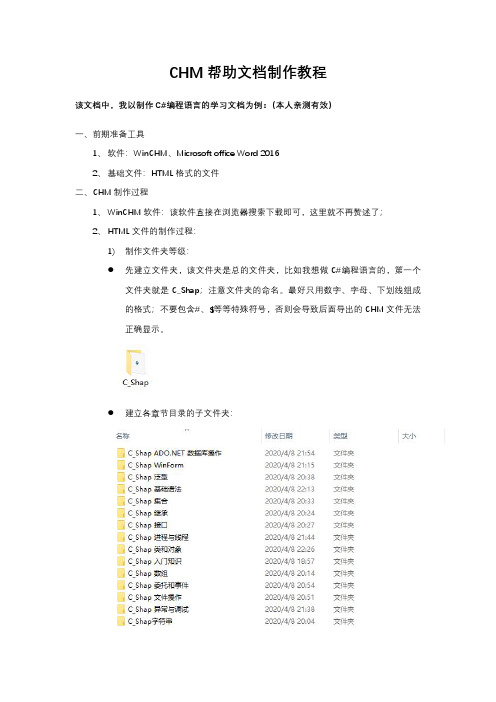
CHM帮助文档制作教程该文档中,我以制作C#编程语言的学习文档为例:(本人亲测有效)一、前期准备工具1、软件:WinCHM、Microsoft office Word20162、基础文件:HTML格式的文件二、CHM制作过程1、WinCHM软件:该软件直接在浏览器搜索下载即可,这里就不再赘述了;2、HTML文件的制作过程:1)制作文件夹等级:●先建立文件夹,该文件夹是总的文件夹,比如我想做C#编程语言的,第一个文件夹就是C_Shap;注意文件夹的命名。
最好只用数字、字母、下划线组成的格式;不要包含#、$等等特殊符号,否则会导致后面导出的CHM文件无法正确显示。
●建立各章节目录的子文件夹:每一个章节建立一个子文件夹同时养成一个好习惯,就是在文件夹或者文件命名的时候,保持一定的规律或者规则;不要花里胡哨的。
2)建立HTML文档将你文档的各章节复制粘贴到Word2016中,将图片格式左对齐(为了导出的CHM格式整齐一点),在Word2016中将文件另存为HTML格式的文档;详细操作如下图:将文件内容复制粘贴到word中:将其另存为HTML格式文件(网页格式的文件):将我们导出的文件存放到我们最开始建立的文件夹中,注意各章节对应(第一章节的文档存入第一章节的文件夹),后续其他章节全部都是一样的操作过程,这里不再赘述。
到此,我们HTML文件就制作完成了;3)开始制作CHM文档打开WinCHM软件,新建项目,选择使用现有的HTML创建一个新项目:将我们制作好的.htm文件导入进去(一般我们只需要选择第一个文件夹就可以,不需要详细到每一个.htm文件,也就是说路径中只需要选择到第一个文件夹就好),这样就导入了.htm文件,如图:最左边的上下左右四个箭头,用来调整我们文档里章节的位置及顺序,因为文档最初导入进来的时候,顺序是打乱的,使用箭头工具调整好即可;同时我们也发现,最初我们建立的文件夹梯度顺序,在WinCHM里面,变成了我们文档的各章节的标题或者目录(如果没有目录的话,就自己将章节名称重命名即可)4)导出CHM文档点击构建选择CHM,或者直接选择CHM文档,导出这里一般不需要做修改,直接导出即可。
[原创]教程电子图书制作教程
![[原创]教程电子图书制作教程](https://img.taocdn.com/s3/m/a9ccfd55f01dc281e53af01f.png)
[原创]<教程>电子图书制作教程经常有朋友询问电子图书的制作方法。
这里参考网上流传的教程,提供一些最简单流程,供有兴趣者作入门参考。
引子、关于电子图书的格式电子读物及电子图书存在的格式有很多种,通常我们所习见习用的电子书格式有以下几种:1.EXE文件格式这是目前比较流行也是被许多人青睐的一种电子读物文件格式。
这种格式的相关制作工具也是最多的。
它最大的特点就是阅读方便、制作简单且制作出来的电子读物相当精美,而且无需专门的阅读器支持就可以阅读。
相关制作工具大都提供文件保护功能,可以通过设置适当保护作者的版权。
缺点:因为是可执行文件,容易感染病毒或携带木马。
2.CHM文件格式CHM文件格式是微软1998 年推出的基于HTML文件特性的帮助文件系统,以替代早先的WinHelp 帮助系统,在Windows98 中把CHM类型文件称作"已编译的HTML 帮助文件"。
被IE浏览器支持的JavaScript、VBScript、ActiveX、Java Applet、Flash、常见图形文件(GIF、JPEG、PNG)、音频视频文件(MIDI、WA V、A VI)等等,CHM同样支持,并可以通过URL 与Internet联系在一起。
缺点:不提供文件保护功能。
文件可以轻易反编译。
3.PDF文件格式PDF文件格式是美国Adobe公司开发的电子读物文件格式。
这种文件格式的电子读物需要该公司的PDF文件阅读器Adobe Acrobat Reader来阅读。
这个阅读器完全免费,可以到该公司的站点去下载。
PDF 的优点在于这种格式的电子读物美观、便于浏览、安全性很高。
但是这种格式不支持CSS,Flash,Java,JavaScript等基于HTML的各种技术。
所以它只适合于浏览静态的电子图书。
但是它支持导入图片。
所以如果您希望看到具有动态效果的电子图书,PDF格式还不是您最好的选择。
PDF格式的电子图书可以使用该公司出品的Adobe Acrobat来制作和编辑,该软件最新的版本是6.0。
CHM帮助文档制作过程
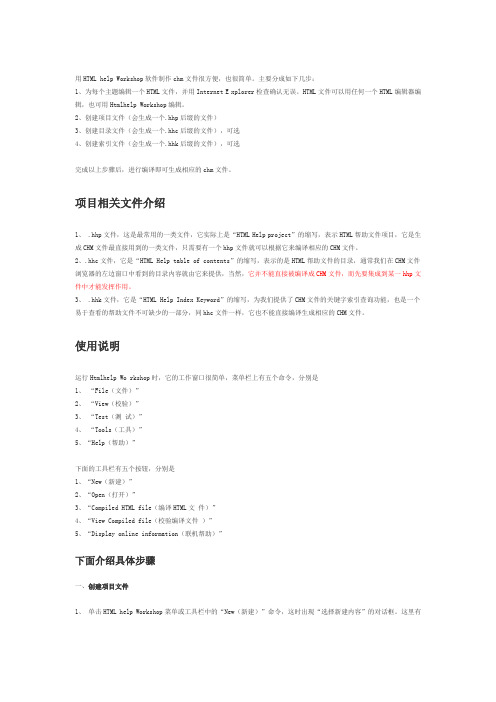
用HTML help Workshop软件制作chm文件很方便,也很简单。
主要分成如下几步:1、为每个主题编辑一个HTML文件,并用Internet E xplorer检查确认无误。
HTML文件可以用任何一个HTML编辑器编辑,也可用Htmlhelp Workshop编辑。
2、创建项目文件(会生成一个.hhp后缀的文件)3、创建目录文件(会生成一个.hhc后缀的文件),可选4、创建索引文件(会生成一个.hhk后缀的文件),可选完成以上步骤后,进行编译即可生成相应的chm文件。
项目相关文件介绍1、 .hhp文件,这是最常用的一类文件,它实际上是“HTML Help project”的缩写,表示HTML帮助文件项目,它是生成CHM文件最直接用到的一类文件,只需要有一个hhp文件就可以根据它来编译相应的CHM文件。
2、.hhc文件,它是“HTML Help table of contents”的缩写,表示的是HTML帮助文件的目录,通常我们在CHM文件浏览器的左边窗口中看到的目录内容就由它来提供,当然,它并不能直接被编译成CHM文件,而先要集成到某一hhp文件中才能发挥作用。
3、 .hhk文件,它是“HTML Help Index Keyword”的缩写,为我们提供了CHM文件的关键字索引查询功能,也是一个易于查看的帮助文件不可缺少的一部分,同hhc文件一样,它也不能直接编译生成相应的CHM文件。
使用说明运行Htmlhelp Wo rkshop时,它的工作窗口很简单,菜单栏上有五个命令,分别是1、“File(文件)”2、“View(校验)”3、“Test(测试)”4、“Tools(工具)”5、“Help(帮助)”下面的工具栏有五个按钮,分别是1、“New(新建)”2、“Open(打开)”3、“Compiled HTML file(编译HTML文件)”4、“View Compiled file(校验编译文件)”5、“Display online information(联机帮助)”下面介绍具体步骤一、创建项目文件1、单击HTML help Workshop菜单或工具栏中的“New(新建)”命令,这时出现“选择新建内容”的对话框。
- 1、下载文档前请自行甄别文档内容的完整性,平台不提供额外的编辑、内容补充、找答案等附加服务。
- 2、"仅部分预览"的文档,不可在线预览部分如存在完整性等问题,可反馈申请退款(可完整预览的文档不适用该条件!)。
- 3、如文档侵犯您的权益,请联系客服反馈,我们会尽快为您处理(人工客服工作时间:9:00-18:30)。
选择一个节点(该节点会成为新添加节点的父节点),点击 ,这时会在选择的节点下建立一个新节点,且新建立的节点成为可编辑状态,这时输入节点标题,如图:
四、重复操作以上步骤,完成电子书目录建立及相应节点内容的输入。
这一分钟内容可能会相对前一分钟多一点,不过应该还能接受吧?^_^
第三分钟
在前二分钟的教程里,完成了电子书内容的输入,所以这一分钟要做的事情是最简单的:
二、分两种情况:
1、如果你是注册会员,请登录,登录后点击以下的图标:
2、如果不是,也没关系,本站支持游客制作,请直接Fra bibliotek击首页的图标:
不过请注意,游客制作的CHM文件在提交页面跳转后就不能再进行修改,建议大家还是注册成为会员,注册成为会员是免费的,会员制作的CHM可以再进行修改。为什么要注册成为本站会员
多功能在线编辑器功能简介如下(例举部分,其他类推):
字体:改变所选择内容的字体;
字号:改变所选择内容的字号;
格式:改变所选择内容的显示格式,例如“标题一”就会显示得很大;
水平线:插入一条水平线;
插入链接:插入一个超链接;
去除链接:去除所选择内容里的链接;
插入图片:插入图片;
插入表格:插入表格;
怎么保存内容
注:如果是一些配图说明性的教程,并不在此限制之内,我们鼓励大家在本站制作原创内容的电子书
三、时效性新闻
如果您的文章都是一些时效性新闻(具有历史意义的新闻除外),做成电子书以后查看的可能性也很小
什么叫会员积分
本站会员积分是一种虚拟的财富符号,每个注册会员都会得到一定的初使积分。本站推行得到别人的东西就应该有所付出原则,所以在您下载别人的电子书时,可能需要积分才能下载,这是正常的,您也可以制作电子书共享给大家下载,赚取积分。
一本完整的CHM文件应该包括以下几个部分:标题、菜单栏、工具栏、左导航、内容区域,如下图(该图缺少菜单栏)。除了标题和内容区域是不可缺少的部分外,其他部分都可以在制作的时候去掉。
CHM文件结构图
一、标题
这里的标题有别于文件名,文件名用户可以自己修改,而CHM文件标题是制作的时候就已经确定的,用户是不能修改的,也就是说文件名用户可以任意的修改,但是CHM文件标题永远不会变。
怎么制作多层树型节点
本系统制作的CHM电子书是支持多层数形结构的,选择非顶节点进行添加节点,就会自动形成多层树形结构,如图:
该图为选择“新建文档一”时点击“添加”,这时新添加的节点就会自动成为“新建文档一”的子节点。
怎么编辑内容
本系统配以多功能在线编辑器,通过多功能在线编辑器的出色功能,可以制作符合用户需求的CHM电子书。
批量添加:在当前节点下添加多个子节点。
说明:
1、在没有选择任何节点的情况下,将会把新添加的节点添加到顶节点下面作为其子节点,如果有选择节点,那么将会把新添加的节点添加到所选择的节点下面作为其子节点。
2、自由节点是不在生成的电子书目录中显示的节点,更多请查看什么叫自由节点?
怎么编辑节点标题
选择所要编辑的节点,然后点击“编辑”,如图: ,这时所选择的节点成为可编辑状态,如图:
CHM电子书制作教育
CHM电子书制作中心()是一个在线免费制作CHM文件(或者叫作CHM电子书、CHM帮助文档、CHM帮助文件)的网上平台,在本平台制作CHM文件,不需要安装任何CHM制作软件,打开浏览器就可以制作,所见即所得的编辑方式,支持模板选择及图片插入等,使用户不需要专业的HTML及CHM知识就能制作出精美的CHM文件,适合广大用户使用。
很简单吧?第一分钟就这样过去了哦,请接着住下看。
第二分钟要做的事情是:
一、更改电子书标题,选择左边树型结构的首节点,如图:
点击 ,这时首节点成为可编辑状态,如图:
在这里输入您的电子书标题后就行了。
二、添加节点内容
选择好左边的节点之后(当前节点会以黑背景显示,其他节点为非当前节点),在右边的编辑区域里输入内容即可,如图:
chm文件因为使用方便,形式多样也被采用作为电子书的格式。
以下是CHM文件的图标:
CHM
CHM文件是Windows98及以后微软所推出的操作系统都默认支持的文件类型,所以这种文件类型在Windows上不用安装阅读软件就可以直接打开查看,非常方便。也因为这样及其他的一些原因,CHM成了帮助文档、电子书比较常用的文件格式。
二、产品说明书
CHM电子书以其图文并茂的展示方式,多维的阅读方式,受到广大电脑用户的喜爱,而且在Windows上不用专门的软件就可以直接打开。
三、小说
无论是您自己写的小说还是别人的小说,做成电子书都有收藏价值,方便传播、查询
四、诗词等文学作品
诗词等文学作品如果做成电子书,方便查找与阅读
五、学习资料
您是否觉得找资料的时候,找忙了半天就是的东到您想要找的东西,而且怎么想也想不起来您把资料存放在什么地方了?
二、工具栏
CHM文件工具栏是可以在制作CHM文件的时候去掉的,也可以保留,而且上面所显示的按钮也是可以选择的,一共有十几个按钮可以选择显示与否。有两个按钮是用户可以自己定义显示的文字及链接地址,其他的是固定的。
三、左导航
CHM文件的左导航栏也是可以在制作CHM文件的时候去掉的,也可以保留。左导航栏包括四个标签,分别是“目录”、“索引”、“搜索”及“书签”,其中这四个标签分别都是可以设置显示或者不显示。
什么内容适合做成电子书
每天都在大量的人在本站制作电子书,但是符合公布的电子书却不多,这其中一方面是大家对使用本站制作不是很熟悉,另外一方面是对于什么样的东西适合做电子书也不是很清楚,在这里为大家列举一下适合做成电子书的内容:
一、技术文档
CHM的原始作用就是拿来制作帮助文档的,他具有搜索、书签等功能,非常方便查阅
如果做成电子书,那就方便了,而且CHM还支持搜索功能哦。
六、其他文档
一些生活中看到的知识性文档、常用工具等,看到的时候用不到,但是用到的时候却找不到。
如果做成电子书,这下就解决了问题,只要养成一个习惯,看到就把他添加进电子书里头,要用的时候,到电子书里查就行了。
什么内容不适合做成电子书
不少朋友看到或者听朋友介绍说本站可以在线制作CHM电子书,都上来提交体验,当然这里我们不反对大家体验,我们这里主要讲的是,如果您要正式制作电子书的时候,什么内容不适合做成电子书:
怎么移动节点
移动节点可以通过右击树形区域,在出现的菜单中选择,如图:
也可以通过树形目录右边的按钮操作完成,如图:
注:
上移一个节点:把当前节点移动到她的前面一个节点之前
上移N个节点:把当前节点移动到她的前面N个节点之前(N是用户输入的一个整数)
上移到最上面:把当前节点移动到本层中第一个节点位置处(小技巧:如果上移量N大于当前节点前面节点数目,此时本操作等于上移N个节点)
这样标题就会显示成为可以编辑的输入框,在输入内容完成之后,鼠标移开该节点,节点就会恢复原来的不可编辑状态,这样编辑就完成了。
特别提示:
第一个节点的标题也就是CHM文件的标题,详情请查看CHM文件结构剖析。
什么叫自由节点?
自由节点是新版本Bate3.0新增加的功能,也可以工具按钮及右键菜单进行添加(在电子书编辑页面的树形节点区域内点击右键出现的菜单)
选择所要删除的节点,然后点击“删除”按钮,如图:
这时会跳出来删除确认对话框
点击确定,这样所选定的节点就删除了。
注:
如果所要删除的节点有子节点,该节点在其子节点未删除之前是不能删除的。
右键菜单也提供了相应的操作功能。
怎么批量删除节点
批量删除节点不用刻意选择那一个节点,随便选择一个节点都行。
点击“批量删除”按钮 ,这时会打开一个页面,页面里列出了当前的树形目录,在拟删除的节点前打勾,点击确定就就行了,如图:
本教程是针对本平台制作,相信您在看完本教程之后,一定能在本平台上很容易地制作出您理想中的CHM文件!
我们的目标:容易、共享、开放、实用
更新:二○一○年五月二十五日
三分钟教你制作
第一分钟要做的事情是:
一、打开CHM电子书制作中心网站
建议用户收藏起来或者设置成为主页,不会收藏的朋友请点击网站右上角的图标 ,以方便您要使用的时候能方便找到本站。
怎么添加新节点
添加新节点有两种方式:
一、点击页面上的“添加”或者“批量添加”,如图: ,第一个是添加单个节点,第二个是批量添加节点。
二、在树形节点区域内点击右键,选择“添加”或者“批量添加”,如图:
三、添加自由节点
添加自由节点只能通过右键菜单进行添加,在树形节点区域内点击右键,选择如图:
添加:在当前节点下添加一个子节点;
新手入门
本部分是作为一个新手的入门及教程,本教程主要是本平台的工具介绍。
什么叫
CHM是英语“Compiled Help Manual”的简写,即“已编译的帮助文件”。CHM是微软新一代的帮助文件格式,利用HTML作源文,把帮助内容以类似数据库的形式编译储存。
CHM文件格式是微软1998年推出的基于HTML文件特性的帮助文件系统,以替代早先的WinHelp帮助系统,它也是一种超文本标识语言,在Windows 98中把CHM类型文件称作“已编译的HTML帮助文件”。被IE浏览器支持的Javas cript、VBs cript、ActiveX、Java Applet、Flash、常见图形文件(GIF、JPEG、PNG)、音频视频文件(MID、WAV、AVI)等等,CHM同样支持,并可以通过URL与Internet联系在一起。
四、内容区域
文件的内容肯定是文件的主要部分,所以内容区域肯定是不能缺少的,缺少了内容,文件就没有存在的意义了。
怎么开始制作
如果您是游客,请点击 进入制作页面
如果您是注册会员,登录后请点击会员首页的 图片或者点击会员中心里左边的“开始制作CHM电子书”链接进入制作页面
